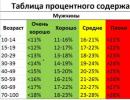Zaostaci - što je to i kako to riješiti? Minecraft usporava i zaostaje - razlozi i rješenja Kontrole ne rade u Minecraftu. Minecraft ne može vidjeti moj miš, tipkovnicu ili gamepad. Riješenje
Mali FPS, zaostaje i želi otkloniti ove probleme, ali ne zna kako to učiniti ispravno.
U nastavku se nalaze prijedlozi za rješavanje problema, koji će vam zasigurno pomoći da zauvijek zaboravite na zaostajanje i / ili povećate svoj FPS u Minecraftu.
Metoda prva
Putem "Start" otvorite izbornik "Upravljačka ploča", pronađite "Java", a zatim pokrenite ovaj program.
U dijaloškom okviru koji se pojavi odaberite odjeljak "Java" i kliknite "Prikaz".

Potvrđujemo radnju i ponovno pokrećemo sustav.
Metoda druga
Da biste značajno povećali FPS, morate instalirati poseban mod poznat kao OptiFine HD.
Možete ga pronaći na našoj web stranici.
Nakon instaliranja navedenog moda, preostaje samo ponovno pokretanje i provjera zaostajanja u Minecraftu.
Treća metoda
Ova je opcija za rješavanje problema s igrom prikladna samo za računalo opremljeno NVIDIA grafičkom karticom.
Klikom na "Start" ulazimo u "Control Panel", gdje tražimo i pokrećemo "NVIDIA Control Panel".

U prozoru s desne strane kliknite "Upravljanje 3D postavkama" i isključite "Impuls okomite sinkronizacije" u izborniku postavki instalirane video kartice i, naprotiv, aktivirajte "Trostruko međuspremljenje".

Jedna od ovih opcija (ili sve zajedno) zasigurno će spasiti igrača od zaostajanja u Minecraftu i značajno će povećati FPS.
Konkretni slučajevi
Problem 1: moćno računalo, lako se nosi s "Crysisom", ali manje resursno zahtjevan "Minecraft" stalno usporava.
Uzroci: Minecraft, za razliku od Crysis -a, koristi OpenGL grafiku, koja na hardverskoj razini možda nije podržana dioničkom video karticom (samo na softveru), što uvelike smanjuje performanse.
Riješenje: smanjenje kvalitete slike i postavki radijusa slike. Alternativno, kupnja hardvera koji podržava OpenGL.
Ako su teksture postavljene na 512x512, opterećenje video kartice postaje ogromno. Prilikom ulaska u igru promijenite ovaj parametar na 32x32, a ako ne pomaže, onda na 16x16.
Provjerite što radi paralelno s Minecraftom i dodatno učitava računalo. Da biste to učinili, idite na "Upravitelj zadataka" (istovremeno tipke Ctrl + Alt + Delet), pronađite odjeljak "Procesi", pogledajte koji program troši resurse i onemogućite ga.
Problem 2: sve je radilo u redu, ali u jednom trenutku Minecraft je počeo zaostajati i usporavati se.
Uzroci: najvjerojatnije je instaliran dodatni dodatak ili mod koji ne radi ispravno. Alternativno, može se instalirati nova ili prethodna verzija Minecrafta čiji je klijent oštećene datoteke.
Riješenje: vratite se na prethodnu verziju projekta ili instalirajte novu verziju preuzetu sa službene stranice.
Problem 3: savršeno radi u načinu rada za jednog igrača, ali kada je spojen na poslužitelj strahovito se usporava.
Uzroci: možda je poslužitelj instaliran na nedovoljno moćnom stroju ili je opremljen slabim kanalom, zbog čega se ne može nositi s opterećenjem. Međutim, može se dogoditi da je vaš internetski kanal preslab.
Riješenje: provjerite internetski kanal i po potrebi ga poboljšajte. S druge strane, pokušajte igrati na drugom poslužitelju za igre.
Problem 4: Igram u "single" modu, sa standardnim (preporučenim) postavkama i teksturama, ali se užasno usporava.
Uzroci: Minimalni Minecraft zahtjevi podrazumijevaju procesor od 1,5 GHz, 512 MB RAM -a i video karticu OpenGL 1.4. Uz manje resursa igra. naravno da hoće, ali će zaostajati, a prilikom pregledavanja nekoliko karata općenito će "izletjeti".
Riješenje: promijenite grafičke postavke na minimum, ponovno pokrenite računalo ili prijenosno računalo nakon svake dovršene karte, smanjite kretanje po svijetu, isključite sve programe trećih strana tijekom igre, uključujući preglednik. Promijenite staro računalo.
- Ne biste trebali "vješati" sve dostupne pakete i modifikacije na igru, budući da ti dodaci značajno opterećuju opterećenje računala, što dovodi do pada njegovih performansi.
- Na "slabom" stroju, kada se u Minecraftu pojave zaostaci, trebali biste promijeniti način prikaza preko cijelog zaslona u prozorni (na primjer 800x500), što će vam omogućiti igru bez primjetnog kočenja.
- Ponekad računalo s instaliranom igrom počne visjeti na mjestima gdje pada snijeg, pada kiša i drugi abnormalni fenomeni. Ove kartice treba brže napustiti.
- Prilikom igranja pokušajte isključiti sve vrste SMS menadžera, poput ICQ -a, Skypea i drugih, ako je moguće. Također troše resurse i učitavaju "RAM".
- Radni antivirus jedan je od glavnih faktora u nastanku zaostajanja i zamrzavanja. Prilikom provjere programa i sadržaja to značajno usporava igru pa je onemogućite.
- Osim programa i alata treće strane, vrijedi prekinuti i internetsku vezu, naravno, ako se u tom trenutku ne koristi mrežni način rada Minecraft.
Postoji još jedan način za povećanje FPS -a u vašem omiljenom Minecraftu. Klikom na prečac "Računalo" odaberite redom "Svojstva", zatim "Napredne postavke sustava", gdje tražimo "Performanse" i kliknite "Opcije".



Pronađite odjeljak "Omogućite najbolje performanse" i aktivirajte ga. Nakon toga bi Windows i Minecraft trebali brže raditi.
Na prvi pogled, Minecraft se može činiti kao nezahtjevna igra s prilično jednostavnom grafikom. No, ponekad se čak i vlasnici moćnih računala suočavaju s niskim stopama FPS -a. Da biste riješili ovaj problem, najprije morate utvrditi zašto Minecraft zaostaje. U nekim slučajevima dovoljno je samo nekoliko jednostavnih koraka za poboljšanje performansi. Čak i vlasnici slabih računala mogu osjetno povećati FPS, ali za to će morati pribjeći maksimalnoj optimizaciji.
Možda će vam dovršenje samo jednog koraka omogućiti da igrate Minecraft s dovoljnom razinom udobnosti.
Instaliranje i konfiguriranje Optifine
Grafičke postavke u standardnom Minecraftu prilično su ograničene, uz njihovu pomoć možete promijeniti samo osnovne parametre. Divno Vunena tkaninaOptifine koji se može instalirati na gotovo svaku verziju igre.
Čak i bez promjene postavki, Optifine često udvostručuje broj FPS -ova u Minecraftu.
Nakon instaliranja ovog moda, najvjerojatnije ćete primijetiti značajno poboljšanje performansi. Ako to nije dovoljno, uvijek možete napraviti fino ugađanje. Najlakši način je prebaciti kvalitetu grafike s "Detalji" na "Brzo", a također i smanjiti udaljenost crtanja na niske vrijednosti.
Za vlasnike slabih video kartica bit će vrlo korisno smanjiti ili čak ukloniti anti-aliasing. To se može učiniti u odjeljku "Kvaliteta". U Minecraftu ovaj parametar nema tako veliki utjecaj na kvalitetu slike kao u većini drugih igara.

Optifine vam također omogućuje fino podešavanje prikaza i animacije većine elemenata igre. Možete isključiti ono što vam zapravo nije važno. Uvijek je dobro ukloniti sjene, ponekad može dodati 15-20 FPS.


Optifine također dodaje odjeljak postavki "Performanse". Bolje je aktivirati sve stavke u njemu, sve one mogu pozitivno utjecati na optimizaciju.

Modovi za povećanje FPS -a
Mnogi procesi i funkcije u Minecraftu nisu optimizirani, što programerima trećih strana omogućuje stvaranje modova pomoću kojih možete povećati FPS. Neki od njih su dobri za inačicu od vanilije, drugi će vam pomoći smanjiti zaostajanje pri velikim građenjima. Nudimo popis najučinkovitijih i najjednostavnijih izmjena:
- ... Glavni cilj ovog moda je uklanjanje rušenja, ali u nekim slučajevima također značajno povećava FPS. S većinom kritičnih pogrešaka igra se neće zatvoriti, već će se samo vratiti na glavni izbornik, što će oduševiti one koji se vole igrati s velikim brojem modova.
- . Mod koji stalno povećava broj sličica čak i na bilo kojem sustavu. Bit će korisno za PvP igrače.
- ... Dobar optimizator teksture, omogućuje vam korištenje HD-paketa čak i na relativno slabim računalima. Može pomoći ako Minecraft ne radi dobro zbog male količine RAM -a.
- . Korisni mod koji optimizira osvjetljenje. U inačici s vanilijom njezini rezultati nisu jako uočljivi, ali neki globalni modovi s njom će raditi mnogo puta brže.
- ... Rješenje za vlasnike računala s malom količinom RAM -a.
Za maksimalnu učinkovitost, možete koristiti nekoliko modova odjednom. Štoviše, svi su potpuno kompatibilni s Optifineom.
Java ažuriranje i dodjela memorije
Minecraft radi na Java tehnologijama i ne troši svu RAM memoriju, već samo količinu koja je navedena u postavkama. Ponekad to nije dovoljno, pogotovo ako se igrate s puno modova. Ako igrate Minecraft putem pokretača, tada je promjena dodijeljene memorije vrlo jednostavna. Dovoljno je otići u postavke i pomaknuti odgovarajući klizač. Na primjer, snimak zaslona iz programa TLauncher.

Također možete konfigurirati dodjelu memorije bez pokretača putem alatne trake. Da biste to učinili, slijedite ovaj slijed radnji:
- Pritisnite Windows + R na tipkovnici.
- U prozoru koji se otvori unesite kontrolu.
- U prozoru koji se otvori odaberite stavku Java.

Nakon toga otvorit će se ploča s postavkama na kojoj trebate otići na karticu Java i kliknuti gumb Pogled.

U prozoru koji se pojavi možete postaviti dodjelu memorije prema vlastitom nahođenju. To se radi u stupcu Runtime Parameters. Ovisno o količini RAM -a na vašem računalu, preporuča se navesti sljedeće parametre:
- 2 GB RAM -a: -Xms1024m -Xmx1024m
- 4 GB: -Xms2048m -Xmx2048m
- 6 GB: -Xms3072m -Xmx3072m
- 8 GB: -Xms4096m -Xmx4096m

Prilikom dodjeljivanja memorije za Javu ostavite najmanje 1 GB slobodnog, u protivnom postoji mogućnost zamrzavanja sustava Windows ili pada igre.
Ako vaše računalo ima više od 4 GB RAM-a, bolje je preuzeti 64-bitnu verziju Jave. Uvijek se može pronaći na službenoj web stranici.
Instaliranje optimiziranih paketa resursa
Zamjenom standardnih tekstura možete postići zamjetno smanjenje broja zaostajanja .. Možete odabrati ili, što će ne samo povećati performanse, već i poboljšati grafiku u igri. Općenito, najbolje poboljšanje performansi teksture za PvP.

Da biste koristili pakete resursa i pakete tekstura u Minecraftu, najprije morate instalirati Optifine. Budući da ovaj mod sam po sebi povećava FPS, možete više nego udvostručiti svoje performanse.
Zapravo, nema toliko načina da se spriječi zaostajanje Minecrafta. Svi se svode na jednostavne i svakodnevne stvari:
- provjerite da OS nije pretrpan
- usporediti sistemske zahtjeve Minecrafta i prisutnost odgovarajućeg hardvera u računalu
- ispravno konfigurirati Javu
- postaviti odgovarajuće grafičke parametre u igri
- koristiti modove i teksture koji dodaju fps
- provesti dodatne manipulacije
U ovom ćemo se članku dotaknuti samo nekoliko točaka. Neki od njih vjerojatno su vam već poznati, a neki se možda nisu sreli na otvorenim prostorima ruskog interneta.
Kako učiniti da Minecraft ne zaostaje
Konfiguriranje Jave da biste se riješili zaostajanja
Na internetu postoji ogroman broj članaka o tome kako konfigurirati javu i kako je natjerati da dodijeli potrebnu količinu memorije. U principu, ovdje neću otvarati ništa novo, također morate postaviti minimalni i maksimalni prag -Xms - izvorna veličina hrpe -Xmx - najveća veličina hrpe. Primjer konfiguracije za 32 -bitni sustav Windows: -Xms512m -Xmx1408m 
Ove su vrijednosti navedene u Upravljačkoj ploči - Java - kartica Java - gumb Pogled - polje Parametri trčanja. Bilješka:
- ne smiju postojati razmaci.
- za Windows 32-bitne, čak i s / 3GB ili / PAE ključem, dodjela više od 1,5 GB neće raditi. Ovo je značajka Windows.
- Xms ne smije biti veći od Xmx
- Upravljačka ploča - Sustav - Napredne postavke - Kartica Napredno - Varijable okoline i provjerite postoje li iste vrijednosti u varijabli JAVA_OPT tako da odgovaraju onome što ste napisali.
Korištenje modova i tekstura za smanjenje zaostajanja
- BetterFps
- FastCraft
Teksture u Minecrfatu, ovdje vrijedi jednostavno pravilo, što manju rezoluciju imaju, veći fps bi trebao biti. 8x8 je bolji od 128x128.

Zahtjevi sustava
Nevjerojatno je kako bi za igru s takvom grafikom izgledalo potrebno sasvim pristojnih resursa. Obratite pozornost na minimalne zahtjeve. Minimum, to znači da će se igra izvoditi, ali zaostaci i povlačenje FPS -a nisu isključeni.
Minimum:
Procesor: Intel Pentium D ili AMD Athlon 64 (K8) 2,6 GHz
RAM: 2 GB
Grafička kartica (integrirana): Intel HD Graphics ili AMD (ranije ATI) Radeon HD grafika s podrškom za OpenGL 2.1 Grafika (diskretna): Nvidia GeForce 9600 GT ili AMD Radeon HD 2400 s podrškom za OpenGL 3.1
Prostor na disku: najmanje 200 MB
Java 6 izdanje 45
Preporučeno:
Procesor: Intel Core i3 ili AMD Athlon II (K10) 2,8 GHz
RAM: 4 GB
Video kartica: GeForce 2xx serija ili AMD Radeon HD 5xxx serija s podrškom za OpenGL 3.3
Prostor na disku: 1 GB
Najnovije izdanje Java 8
Navedeni su primjeri koliko FPS -a čija konfiguracija daje. Kao što vidite, igra je prilično proždrljiva. Stoga, ako Minecraft zaostaje na prijenosnom računalu, to je razumljivo sa stajališta njegove nedovoljne snage.
Kao što vidite, za svu jednostavnost grafike igra zahtijeva dovoljno resursa. Ovi će savjeti najvjerojatnije biti poznati mnogima. Pa, ali trenutno nisam pronašao druge načine da se riješite Minecraft -a koji ne zaostaje.
I video na temu kako povećati FPS u Minecraftu:
Više ne morate brinuti o zamrzavanju klijenta pri korištenju više stavki na poslužitelju. Jednostavan i vrlo koristan mod Stackie, koji uklanja zaostatke u Minecraftu 1.12.2-1.7.10, mijenja fiziku ispuštenih stavki, prisiljavajući ih na trenutno slaganje. To pomaže smanjiti opterećenje poslužitelja smanjenjem broja objekata prikazanih na ekranu.

Popularni modovi obično sadrže tone novih blokova, mobova, predmeta i još mnogo toga, ali ovaj se dodatak pokazuje jednako korisnim. Dovoljno je preuzeti mod koji uklanja zaostatke na Minecraft 1.7.10, 1.8.9, 1.9.4, 1.10.2, 1.11 ili 1.12.2 i pobrinuti se da manja revizija igre može značajno utjecati na performanse. Igrajte na poslužiteljima, minirajte ogromne zgrade i ne brinite o smrzavanju. Slabo računalo može se lako nositi s igrom zahvaljujući Stackie modu.
Video pregled
Montaža
- Preuzmite i instalirajte Forge iz odjeljka.
- Preuzmite mod protiv zaostajanja za Minecraft 1.12.2-1.7.10.
- Premjestite datoteku "universal.jar" u direktorij " % appdata% \\. minecraft \\ modovi».
- Staviti LunatriusCore .
- Pokrenite igru s profilom Forge (odabran u pokretaču). Sve je spremno!
Nažalost, postoje nedostaci u igrama: kočnice, nizak FPS, rušenja, zamrzavanja, greške i druge manje i ne toliko greške. Često problemi počinju i prije početka igre, kada nije instalirana, preuzeta ili čak preuzeta. Da, i samo računalo ponekad poludi, a onda u Minecraftu, umjesto slike, crnog ekrana, kontrole ne rade, zvuk se ne čuje ili bilo što drugo.
Što prvo učiniti
- Preuzmite i pokrenite svjetski poznatu CCleaner(preuzimanje izravnom vezom) je program koji čisti vaše računalo od nepotrebnog smeća, zbog čega će sustav brže raditi nakon prvog ponovnog pokretanja;
- Ažurirajte sve upravljačke programe u sustavu pomoću programa Ažuriranje upravljačkih programa(preuzmite izravnom vezom) - skenirat će vaše računalo i ažurirati sve upravljačke programe na najnoviju verziju za 5 minuta;
- Instalirati Napredni alat za optimizaciju sustava(preuzmite putem izravne veze) i u njemu omogućite način igre koji će prekinuti beskorisne pozadinske procese tijekom pokretanja igara i povećati performanse u igri.
Sistemski zahtjevi za Minecraft
Druga stvar koju trebate učiniti ako imate problema s Minecraftom je provjeriti sistemske zahtjeve. Na prijateljski način morate to učiniti i prije kupnje, kako ne biste požalili zbog utrošenog novca.
Minimalni sistemski zahtjevi za Minecraft:
Windows XP, Procesor: Intel Pentium 4 2.0 Ghz, 1 Gb RAM -a, 1 Gb HDD, Nvidia GeForce 8600 Video memorija: 512 Mb
Svaki igrač trebao bi barem malo razumjeti komponente, znati zašto su potrebna video kartica, procesor i ostalo u sistemskoj jedinici.
Datoteke, upravljački programi i knjižnice
Gotovo svaki uređaj u računalu zahtijeva skup posebnog softvera. To su upravljački programi, knjižnice i druge datoteke koje osiguravaju ispravan rad računala.
Vrijedi početi s upravljačkim programima za video karticu. Moderne grafičke kartice proizvode samo dvije velike tvrtke - Nvidia i AMD. Nakon što smo saznali koji proizvod vrti hladnjake u sistemskoj jedinici, idemo na službenu web stranicu i preuzimamo paket svježih upravljačkih programa:
Preduvjet za uspješno funkcioniranje Minecrafta je dostupnost najnovijih upravljačkih programa za sve uređaje u sustavu. Preuzmite uslužni program Ažuriranje upravljačkih programa za brzo i jednostavno preuzimanje najnovijih upravljačkih programa i njihovo instaliranje jednim klikom:
Ako se Minecraft ne pokrene, preporučujemo da pokušate onemogućiti svoj antivirusni program ili staviti igru u iznimke od protuvirusnih programa, a također ponovno provjeriti je li u skladu sa zahtjevima sustava, a ako se nešto iz vašeg sklopa ne podudara, onda, ako je moguće, poboljšajte svoje računalo kupnjom snažnijih komponenti.

Minecraft ima crni ekran, bijeli ekran, ekran u boji. Riješenje
Problemi s zaslonima različitih boja mogu se grubo podijeliti u 2 kategorije.
Prvo, često se povezuju s korištenjem dvije video kartice odjednom. Na primjer, ako vaša matična ploča ima ugrađenu video karticu, ali igrate na diskretnoj, tada se Minecraft može prvi put pokrenuti na ugrađenoj, a samu igru nećete vidjeti jer monitor je spojen na diskretnu video karticu.
Drugo, zasloni u boji su u slučaju problema s prikazom slika na ekranu. To se može dogoditi iz različitih razloga. Na primjer, Minecraft ne može raditi putem zastarjelog upravljačkog programa ili ne podržava video karticu. Također, može se pojaviti crno -bijeli zaslon pri radu na rezolucijama koje igra ne podržava.

Minecraft se ruši. U određenom ili slučajnom trenutku. Riješenje
Igrate za sebe, igrate i onda - bam! - sve se gasi, a sada imate radnu površinu ispred sebe bez imalo nagovještaja igre. Zašto se to događa? Da biste riješili problem, vrijedi pokušati shvatiti u kakvom je problemu problem.
Ako se rušenje dogodi u slučajnom trenutku u vremenu bez ikakvih pravilnosti, tada s vjerojatnosti od 99% možemo reći da je to pogreška same igre. U takvom je slučaju popraviti nešto vrlo teško, a najbolje je samo ostaviti Minecraft sa strane i pričekati zakrpu.
Međutim, ako znate točno u kojim trenucima dolazi do rušenja, tada možete nastaviti igru, izbjegavajući situacije koje izazivaju neuspjeh.
Međutim, ako znate točno u kojim trenucima dolazi do rušenja, tada možete nastaviti igru, izbjegavajući situacije koje izazivaju neuspjeh. Alternativno, možete preuzeti Minecraft spremanje i zaobići mjesto polaska.

Minecraft se smrzava. Slika se smrzava. Riješenje
Situacija je otprilike ista kao i kod rušenja: mnoga zamrzavanja izravno su povezana sa samom igrom, točnije s pogreškom razvojnog programera pri izradi. Međutim, često zamrznuta slika može postati polazna točka za istraživanje žalosnog stanja video kartice ili procesora.
Dakle, ako se slika zamrzne u Minecraftu, upotrijebite programe za prikaz statistike o učitavanju komponenti. Možda je vaša video kartica već odavno iscrpila svoje radne resurse ili se procesor zagrijava na opasne temperature?
Najjednostavniji način provjere opterećenja i temperatura grafičke kartice i procesora je u MSI Afterburner -u. Ako želite, možete čak prikazati ove i mnoge druge parametre preko Minecraft slike.
Koje su temperature opasne? Procesori i grafičke kartice imaju različite radne temperature. Za video kartice obično su 60-80 stupnjeva Celzijusa. Procesori imaju nešto niže - 40-70 stupnjeva. Ako je temperatura procesora viša, trebate provjeriti stanje termalne paste. Možda se već osušio i treba ga zamijeniti.
Ako se video kartica zagrijava, trebate koristiti upravljački program ili službeni uslužni program proizvođača. Potrebno je povećati broj okretaja hladnjaka i provjeriti pada li radna temperatura.

Minecraft se ruši. Niski FPS. Povlačenje brzine sličica u sekundi Riješenje
Uz zaostajanje i nisku brzinu kadrova u Minecraftu, prvi korak je smanjenje grafičkih postavki. Naravno, ima ih puno pa prije nego što sve smanjite zaredom vrijedi saznati kako određene postavke utječu na performanse.
Razlučivost zaslona... Ukratko, ovo je broj bodova iz kojih se stvara slika igre. Što je veća razlučivost, veće je opterećenje video kartice. Međutim, povećanje opterećenja je beznačajno, pa biste trebali smanjiti rezoluciju zaslona samo kao posljednju mjeru, kada sve ostalo više ne pomaže.
Kvaliteta teksture... Obično ovaj parametar određuje razlučivost teksturiranih datoteka. Kvaliteta teksture trebala bi se smanjiti ako video kartica ima malu količinu video memorije (manje od 4 GB) ili ako se koristi vrlo stari tvrdi disk s brzinom vretena manjom od 7200.
Kvaliteta modela(ponekad samo pojedinosti). Ova postavka određuje koji će se skup 3D modela koristiti u igri. Što je kvaliteta veća, više je poligona. U skladu s tim, visoko-poli modeli zahtijevaju veću procesorsku snagu video kartice (ne treba se miješati s količinom video memorije!), Što znači da bi se ovaj parametar trebao smanjiti na video karticama s niskom jezgrom ili memorijskom frekvencijom.
Sjene... Provode se na različite načine. U nekim igrama sjene se stvaraju dinamički, odnosno generiraju se u stvarnom vremenu svake sekunde igre. Takve dinamičke sjene opterećuju i procesor i video karticu. Radi optimizacije, programeri često napuštaju punopravno iscrtavanje i u igru dodaju unaprijed iscrtane sjene. Oni su statični, jer su zapravo samo teksture prekrivene glavnim teksturama, što znači da učitavaju memoriju, a ne jezgru video kartice.
Programeri često dodaju dodatne postavke vezane za sjene:
- Razlučivost sjene - Određuje koliko će detaljno biti sjena koju objekt baca. Ako igra ima dinamičke sjene, učitava jezgru video kartice, a ako se koristi prethodno stvoreni render, tada "jede" video memoriju.
- Meke sjene - zaglađivanje neravnina na samim sjenama, obično se ova opcija daje zajedno s dinamičkim sjenama. Bez obzira na vrstu sjena, ona učitava video karticu u stvarnom vremenu.
Zaglađivanje... Omogućuje vam da se riješite ružnih kutova na rubovima objekata pomoću posebnog algoritma, čija je suština obično generirati nekoliko slika odjednom i usporediti ih, izračunavajući "glatku" sliku. Postoji mnogo različitih algoritama za uklanjanje aliasinga koji se razlikuju po razini utjecaja na performanse Minecrafta.
Na primjer, MSAA radi frontalno, stvarajući 2, 4 ili 8 rendera odjednom, pa se brzina kadrova smanjuje za 2, 4 ili 8 puta. Algoritmi poput FXAA i TAA djeluju malo drugačije, postižući glatkiju sliku izračunavajući samo rubove i koristeći neke druge trikove. Zbog toga ne umanjuju toliko performanse.
Rasvjeta... Kao i kod anti-aliasinga, postoje različiti algoritmi za svjetlosne efekte: SSAO, HBAO, HDAO. Svi oni koriste resurse video kartice, ali to rade različito, ovisno o samoj video kartici. Činjenica je da je HBAO algoritam promoviran uglavnom na video karticama iz Nvidie (linija GeForce), pa najbolje radi na "zelenim". HDAO je, s druge strane, optimiziran za AMD video kartice. SSAO je najjednostavniji tip rasvjete, troši najmanje resursa, pa ga u slučaju kočnica u Minecraftu vrijedi prebaciti.
Što prvo smanjiti? Sjene, anti-aliasing i svjetlosni efekti obično su najstresniji, pa je najbolje početi s njima.
Često i sami igrači moraju napraviti optimizaciju Minecrafta. Za gotovo sva velika izdanja postoje različiti relevantni forumi i forumi na kojima korisnici dijele svoje načine poboljšanja produktivnosti.
Jedan od njih je poseban program pod nazivom Advanced System Optimizer. Napravljen je posebno za one koji ne žele ručno očistiti računalo od raznih privremenih datoteka, izbrisati nepotrebne stavke registra i urediti popis za pokretanje. Advanced System Optimizer to će učiniti sam, a također će analizirati vaše računalo kako bi utvrdio kako možete poboljšati performanse u aplikacijama i igrama.

Minecraft zaostaje. Veliki zaostatak igre. Riješenje
Mnogi ljudi brkaju "kočnice" s "zaostacima", ali ti problemi imaju potpuno različite razloge. Minecraft se usporava kad se brzina kadrova pri kojoj se slika prikazuje na monitoru smanji i zaostaje kada je kašnjenje pri pristupu poslužitelju ili bilo kojem drugom hostu previsoko.
Zato "zaostaci" mogu biti samo u mrežnim igrama. Razlozi su različiti: loš mrežni kôd, fizička udaljenost od poslužitelja, zagušenje mreže, pogrešno konfiguriran usmjerivač, mala brzina internetske veze.
Međutim, potonje se događa rjeđe. U mrežnim igrama komunikacija između klijenta i poslužitelja odvija se razmjenom relativno kratkih poruka, pa bi čak i 10 MB u sekundi trebalo biti dovoljno za oči.

U Minecraftu nema zvuka. Ne mogu ništa čuti. Riješenje
Minecraft radi, ali nekako ne zvuči - ovo je još jedan problem s kojim se igrači susreću. Naravno, možete igrati na ovaj način, ali ipak je bolje shvatiti u čemu je problem.
Prvi korak je utvrđivanje razmjera problema. Gdje točno nema zvuka - samo u igri ili općenito na računalu? Ako samo u igri, možda je to zbog činjenice da je zvučna kartica vrlo stara i ne podržava DirectX.
Ako uopće nema zvuka, onda je stvar nedvosmisleno u postavljanju računala. Možda su upravljački programi zvučne kartice nepravilno instalirani ili možda nema zvuka zbog neke posebne pogreške našeg voljenog Windows OS -a.

Kontrole ne rade u Minecraftu. Minecraft ne može vidjeti moj miš, tipkovnicu ili gamepad. Riješenje
Kako igrati ako je nemoguće kontrolirati proces? Problemi podrške određenim uređajima ovdje su irelevantni, jer govorimo o poznatim uređajima - tipkovnici, mišu i kontroleru.
Dakle, pogreške u samoj igri su praktički isključene, gotovo uvijek je problem na strani korisnika. Možete to riješiti na različite načine, ali, na ovaj ili onaj način, morat ćete se obratiti vozaču. Obično, kada je spojen novi uređaj, operacijski sustav odmah pokušava upotrijebiti jedan od standardnih upravljačkih programa, ali neki modeli tipkovnica, miševa i gamepada nisu kompatibilni s njima.
Stoga morate saznati točan model uređaja i pokušati pronaći točno njegov upravljački program. Često uređaji poznatih marki igara dolaze s vlastitim softverskim setovima jer standardni upravljački program za Windows jednostavno ne može osigurati ispravan rad svih funkcija određenog uređaja.
Ako ne želite tražiti upravljačke programe za sve uređaje zasebno, možete koristiti program Ažuriranje upravljačkih programa... Dizajniran je za automatsko pretraživanje upravljačkih programa, pa samo trebate pričekati rezultate skeniranja i učitati potrebne upravljačke programe u programsko sučelje.
Vrlo često kočnice u Minecraftu mogu uzrokovati virusi. U ovom slučaju, nema razlike koliko je video kartica moćna u sistemskoj jedinici. Možete provjeriti svoje računalo i očistiti ga od virusa i drugog neželjenog softvera pomoću posebnih programa. Na primjer NOD32. Antivirus se pokazao kao najbolji i dobio je odobrenje milijuna korisnika diljem svijeta.
ZoneAlarm je pogodan i za osobnu uporabu i za male tvrtke, u stanju je zaštititi računalo sa sustavom Windows 10, Windows 8, Windows 7, Windows Vista i Windows XP od bilo kakvih napada: krađe identiteta, virusa, zlonamjernog softvera, špijunskog softvera i drugih cyber prijetnji ... Novi korisnici dobivaju 30-dnevno besplatno probno razdoblje.
Nod32 je anti-virus tvrtke ESET, koji je dobio mnogo nagrada za svoj doprinos razvoju sigurnosti. Na web mjestu razvojnog programera dostupne su verzije antivirusnih programa i za računala i za mobilne uređaje, a dostupna je i probna verzija od 30 dana. Za poslovanje postoje posebni uvjeti.

Minecraft preuzet s torrenta ne radi. Riješenje
Ako je distribucijski paket igre preuzet putem torrenta, u načelu ne mogu postojati jamstva za rad. Torrenti i prepakirani paketi gotovo se nikada ne ažuriraju putem službenih aplikacija i ne rade preko mreže, jer tijekom hakiranja hakeri izrezuju sve mrežne funkcije iz igara koje se često koriste za provjeru licenci.Korištenje takvih verzija igara nije samo nezgodno, već čak i opasno, jer se u njima vrlo često mijenjaju mnoge datoteke. Na primjer, gusari mijenjaju EXE datoteku kako bi zaobišli zaštitu. Istodobno, nitko ne zna što još rade s tim. Možda ugrađuju softver koji se sam izvršava. Na primjer, koji će se, kada se igra prvi put pokrene, integrirati u sustav i koristiti svoje resurse kako bi osigurao dobrobit hakera. Ili, davanje pristupa računalu trećim stranama. Ovdje nema garancija niti ih može biti.
Osim toga, korištenje piratskih verzija je, prema našoj publikaciji, krađa. Programeri su potrošili puno vremena na stvaranje igre, ulažući vlastita sredstva u nadi da će im se zamisao isplatiti. I svaki rad mora biti plaćen.
Stoga, ako naiđete na bilo kakav problem s igrama koje ste preuzeli s torrenta ili hakirali na jedan ili drugi način, trebali biste odmah ukloniti "gusara", očistiti računalo antivirusom i licenciranom kopijom igre. Ovo će vas ne samo spasiti od upitnog softvera, već će vam omogućiti i preuzimanje ažuriranja igre i primanje službene podrške od njezinih kreatora.

Minecraft prikazuje pogrešku u vezi s nestalom DLL datotekom. Riješenje
U pravilu se problemi povezani s nedostajanjem DLL -ova javljaju pri pokretanju Minecrafta, ali ponekad igra može pristupiti određenim DLL -ovima u tom procesu i, ne pronalazeći ih, rušiti na najdrskiji način.
Da biste ispravili ovu pogrešku, morate pronaći DLL koji vam je potreban i instalirati ga na svoj sustav. Najlakši način za to je program Popravak DLL-a, koji skenira sustav i pomaže u brzom pronalaženju knjižnica koje nedostaju.
Ako se vaš problem pokazao specifičnijim ili metoda opisana u ovom članku nije pomogla, možete pitati druge korisnike u našem odjeljku "". Oni će vam odmah pomoći!
Hvala vam na pažnji!